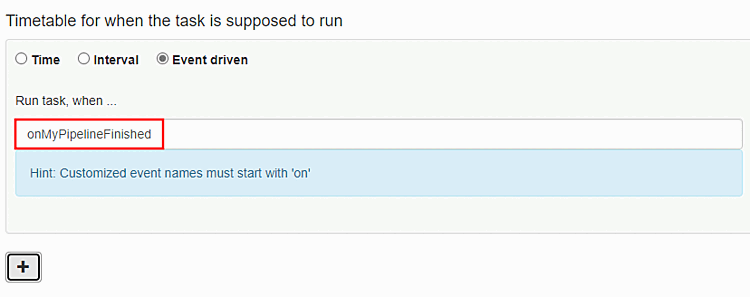Se devono essere avviati diversi task della pipeline in successione, utilizzare l'opzione TriggerFinishedEvent.
Al termine dell'Attività 1, avviare l'Attività 2.
Al termine del Task2, avviare il Task3.
Al termine del Task3, avviare l'aggiornamento notturno.
Attivare l'opzione TriggerFinishedEvent. (Questa opzione è disponibile solo in RunPipelineTask ).
Assegnare un nome a CustomFinishedEvent o CustomFailedEvent.
Per un'attività di follow-up desiderata, selezionare l'opzione basata sugli eventi in Pianifica quando l'attività deve essere eseguita e inserire il nome esatto definito in precedenza. (L'attività di follow-up può essere qualsiasi attività, non solo RunPipelineTask ).


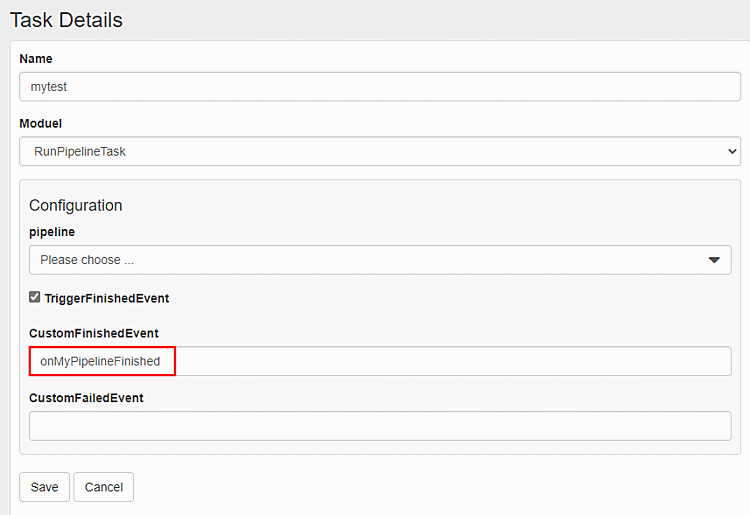
![[Nota]](https://webapi.partcommunity.com/service/help/latest/pages/it/ecatalogsolutions/doc/images/note.png)